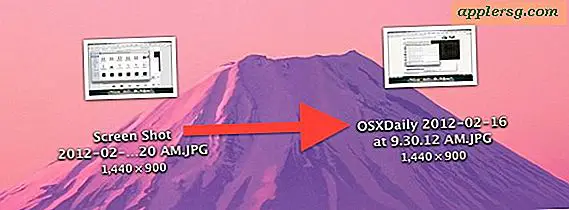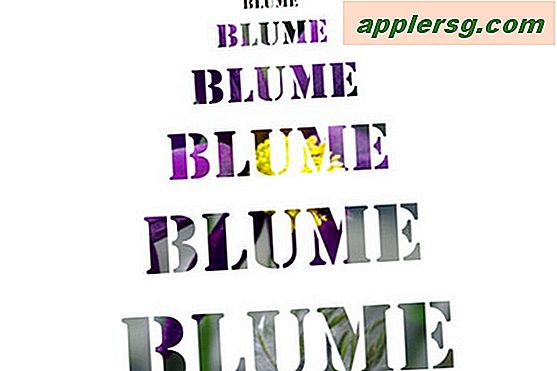Sådan indsættes en ramme i Word 2007
Microsoft Word 2007 har flere muligheder for at indsætte en rammeform i dit dokument. Clipart-rammer kan bruges som baggrundsbillede. Eller tilføj og specialdesign en ramme til et foto indsat i dokumentet. Endnu en anden mulighed er at bruge en grundlæggende firkantet form som rammebaggrund. Se til hovedværktøjslinjen øverst i dit Word 2007-dokument for at finde alle disse muligheder.
Trin 1
Indsæt en clipart-ramme fra MS Words valg. Klik på fanen "indsæt" øverst på siden, og klik derefter på "clip art". Skriv "ramme" i det søgefelt, der åbnes. Vælg den ønskede ramme ved at dobbeltklikke på den.
Trin 2
Åbn værktøjerne til fotoredigering for at placere en ramme omkring et foto i dokumentet ved at dobbeltklikke på billedet. Øverst kan du se flere fotorammer at vælge imellem. Klik på den, du vil indsætte rundt om billedet. Skift rammens farve ved at klikke på “billedramme” og vælge den farve, du ønsker.
Indsæt en stregtegnet rammeform ved hjælp af værktøjet "figurer" under fanen "indsæt". Klik på “former for at se de valg af figurer, der kan bruges som en ramme. Klik på formen efter eget valg for at indsætte den i dokumentet.